ตั้งแต่ Google ปรับนโยบายไม่ให้เก็บรูปภาพภายใน Google Photos แบบไม่จำกัดอีกแล้ว ทำให้หลาย ๆ คนต้องเคลียร์พื้นที่ใน Google One (รวม Drive, Gmail, Google Photos) จะได้มีที่พอสำหรับเก็บไฟล์ภาพหรือวิดีโอ ซึ่งบางคนอาจจะเคลียร์ไฟล์ใน Drive ออกไปหมดแล้ว แต่ก็ยังมีพื้นที่ที่หายไปอยู่…ซึ่งจริง ๆ อาจจะมาจาก Gmail ด้วย เพราะเราจะคิดว่าแค่จดหมายคงไม่กินพื้นที่ซักเท่าไหร่ แต่ถ้าเราปล่อยสุมไว้เป็นปี ๆ มันจะกินพื้นที่ไปหลาย GB เลยล่ะ วันนี้เราก็เลยจะมาบอกวิธีเลือกลบจดหมายใน Gmail เป็นจำนวนมาก ๆ ในครั้งเดียว เพื่อเป็นการประหยัดพื้นที่ Google One นั่นเองครับ
ก่อนอื่น หากใครอยากรู้ว่าจดหมายทั้งหมดใน Gmail ของเรากินพื้นที่ของ Google One ไปเท่าไหร่แล้ว ก็สามารถกดเข้าไปดูได้จากแอป Google Drive บนมือถือ > เมนู (3 ขีด ด้านซ้ายบน) > เลือกที่ Storage > และดูข้อมูลได้เลยว่า Google Drive, Gmail และ Google Photos ของเรา แต่ละบริการกินพื้นที่ไปอย่างละเท่าไหร่ โดยบัญชีของผมพบว่า Gmail กลายเป็นบริการที่กินพื้นที่ไปมากสุดถึง 5.47 GB เลยทีเดียว (เนื่องจากเวลามีจดหมายเข้ามา อ่านแล้วก็แล้วกัน ปล่อยทิ้งไว้เฉย ๆ ไม่ได้ลบนั่นแหละ)
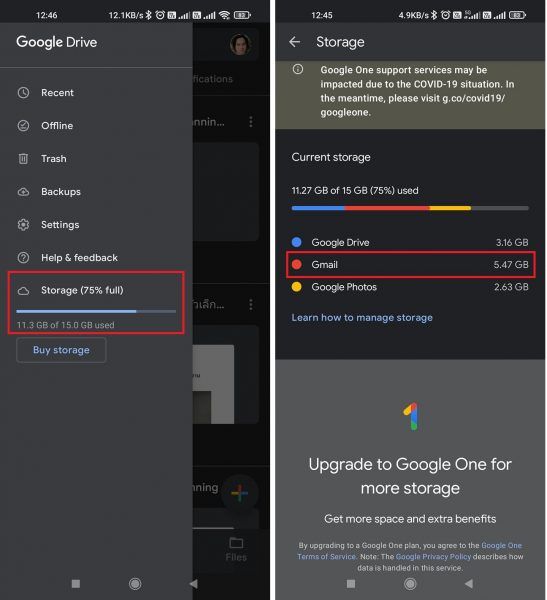 Gmail กินพื้นที่ไปเยอะที่สุดเพราะไม่เคยลบจดหมายเลย
Gmail กินพื้นที่ไปเยอะที่สุดเพราะไม่เคยลบจดหมายเลย
ลบจดหมายใน Gmail เป็นจำนวนมากในครั้งเดียว
เห็นแบบนี้แล้วบางคนก็อาจจะอยากลบจดหมายใน Gmail ทิ้งไปให้หมดในทีเดียว เพื่อเคลียร์พื้นที่ของ Google One ซะ แต่การลบอีเมลในแอป Gmail บนมือถือดันไม่มีตัวเลือก Select All มาด้วย การที่เราจะมานั่งกดเลือกอีเมลไปเรื่อย ๆ ทุกฉบับแล้วค่อยกดลบทิ้ง เป็นอะไรที่กินเวลามหาศาลแน่นอน (จดหมายผมมี 5,xxx ฉบับ ต้องนั่งกดลบกี่วันไม่รู้…)
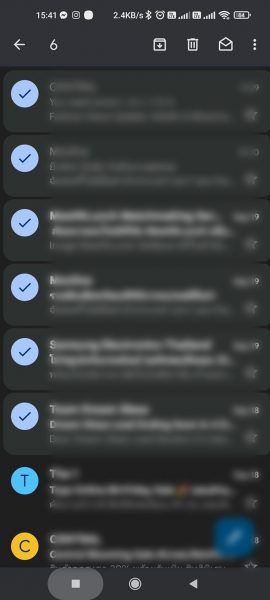 แอป Gmail บนมือถือต้องเลือกจิ้มจดหมายทีละฉบับ
แอป Gmail บนมือถือต้องเลือกจิ้มจดหมายทีละฉบับ
ซึ่งวิธีง่าย ๆ สำหรับการเลือกลบอีเมลทิ้งทั้งหมดเลย (Select all) ในตอนนี้ จะต้องทำผ่านหน้า Gmail บนเว็บเบราว์เซอร์เท่านั้น โดยเราจะเปิดบนเว็บเบราว์เซอร์ของ PC หรือจะเข้าผ่านเบราว์เซอร์ Chrome บนมือถือก็ได้เช่นกันครับ
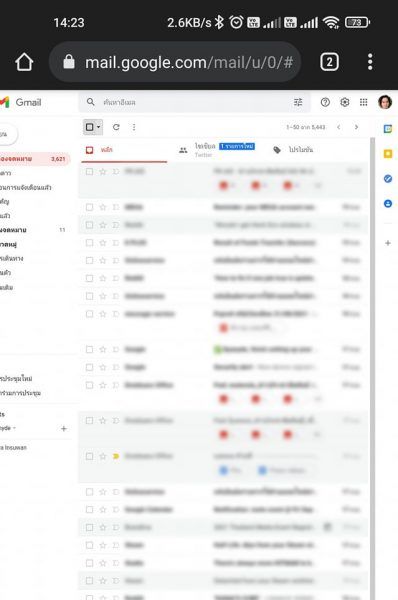
เข้า Gmail.com ผ่านเบราว์เซอร์
เมื่อเข้ามาในเว็บ Gmail แล้ว ก็ให้กดเลือกที่เครื่องหมายกรอบสี่เหลี่ยมเล็ก ๆ ที่อยู่ถัดลงมาจากช่องค้นหาด้านบน ก็จะเป็นการเลือกอีเมลทั้งหมดที่อยู่ในหน้านั้นเป็นจำนวน 50 ฉบับ และหากว่าต้องการลบทิ้งก็ให้กดที่เครื่องหมายถังขยะเพื่อลบทิ้งซะ
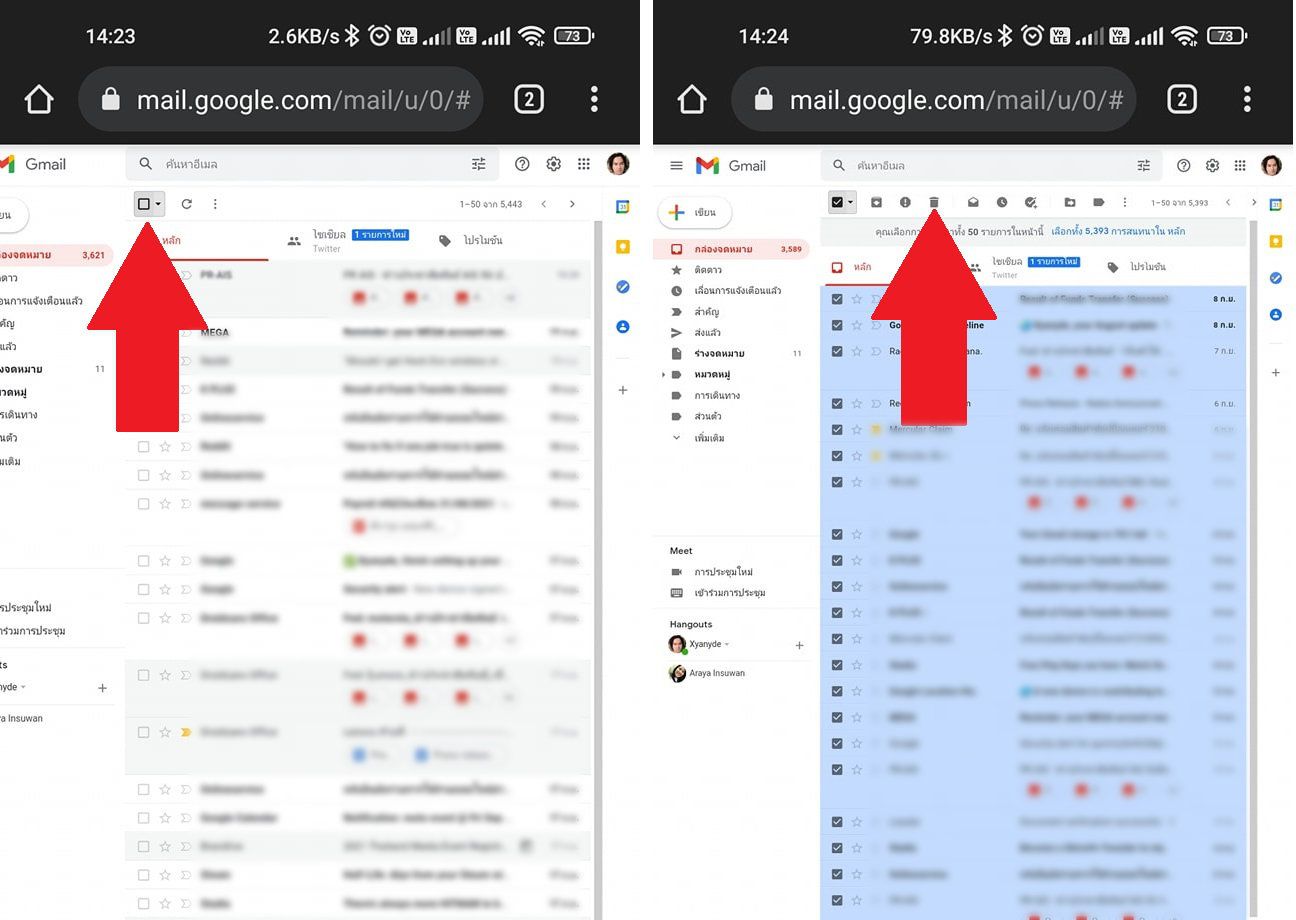
กดกรอบสี่เหลี่ยมเล็ก ๆ เพื่อเลือกจดหมายทั้งหมดในหน้า / กดถังขยะเพื่อลบ
หากว่ามีอีเมลเยอะแยะหลายหน้า แล้วต้องการลบให้แบบสะอาดหมดจดไปเลย…หลังจากที่กดเครื่องหมายกรอบสี่เหลี่ยมเล็ก ๆ แล้ว ให้สังเกตว่าด้านล่างกรอบดังกล่าวจะมีข้อความให้เลือกจดหมายทั้งหมด “เลือกทั้ง xxxx การสนทนา” เมื่อกดแล้วก็จะเป็นการ Select all ของจดหมายทั้งหมดที่อยู่ในบัญชี Gmail ซึ่งเราสามารถกดถังขยะเพื่อลบทิ้งได้แบบหมดเกลี้ยง
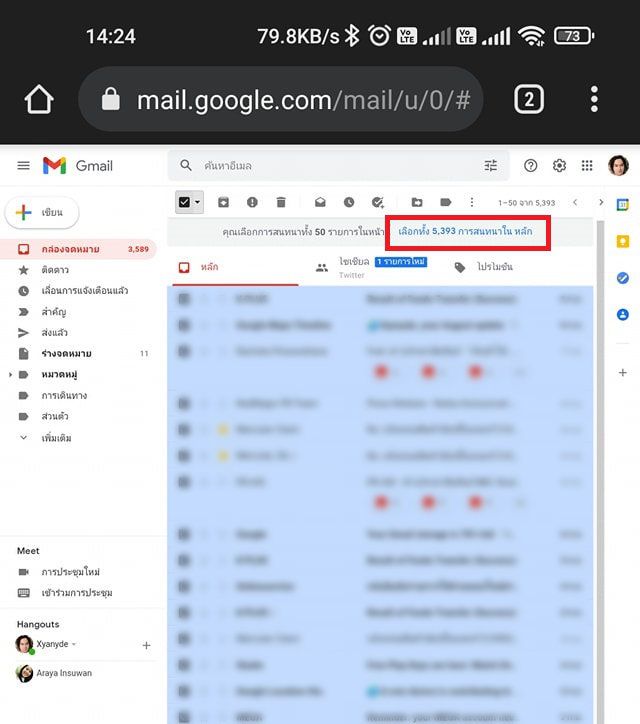 กด “เลือกทั้ง xxxx การสนทนา” เพื่อทำการเลือกจดหมายทั้งหมดในบัญชี
กด “เลือกทั้ง xxxx การสนทนา” เพื่อทำการเลือกจดหมายทั้งหมดในบัญชี
ลบจดหมายใน Gmail แบบแยกตามช่วงเวลาที่ต้องการ
แต่ถ้าใครต้องการเลือกลบเฉพาะอีเมลที่เก่าจริง ๆ สมมุติอยากเลือกเฉพาะที่เก่ากว่าปี 2018 ลงไป ให้พิมพ์ที่ช่องค้นหาด้านบนว่า before:2018 หากต้องการเจาะจงวันที่ด้วยก็ใส่เดือน/วัน เพิ่มไปว่า before:2018/05/19 เป็นต้น (และหากต้องการหาอีเมลแบบไล่วันที่ขึ้นมาจากช่วงเวลาที่เราต้องการ ให้พิมพ์คำว่า after แทน before นะครับ)
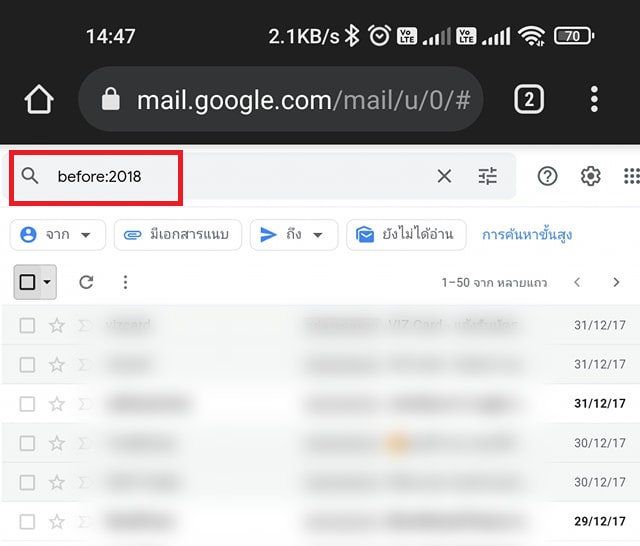 อยากเลือกลบของปีไหนก็พิมพ์ใส่ได้เลย
อยากเลือกลบของปีไหนก็พิมพ์ใส่ได้เลย
เท่านี้เหล่าจดหมายที่เคยส่งมาก่อนปี 2018 ก็จะโผล่ขึ้นมาทั้งหมดให้เราเลือกลบได้เลย และหากต้องการลบจดหมายทั้งหมดตามช่วงเวลาที่เราต้องการ ก็ให้ทำแบบเดิมคือกดที่กรอบสี่เหลี่ยมและเลือกตรงแถบข้อความด้านล่าง “เลือกการสนทนาทั้งหมดที่ตรงกับการค้นหานี้” จากนั้นก็กดถังขยะซะ
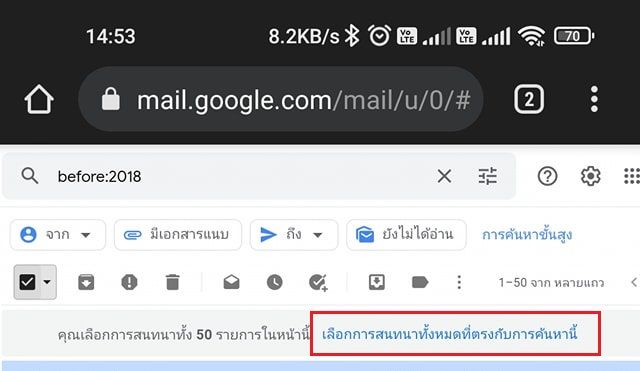
ลบจดหมายถาวร
เหล่าจดหมายที่เราลบทิ้งไปทั้งหมดนั้น จะยังไม่หายไปจาก Gmail ของเรานะครับ แต่มันจะไปค้างอยู่ในถังขยะเป็นเวลา 30 วันซะก่อน ถึงจะถูกลบทิ้งไปแบบถาวร ซึ่งหากว่าเราแน่ใจแล้วว่าต้องการลบทิ้งจริง ๆ ก็ให้เข้าไปในเมนูถังขยะดังกล่าวแล้วกด ล้างถังขยะเลย เป็นอันเสร็จพิธีครับ
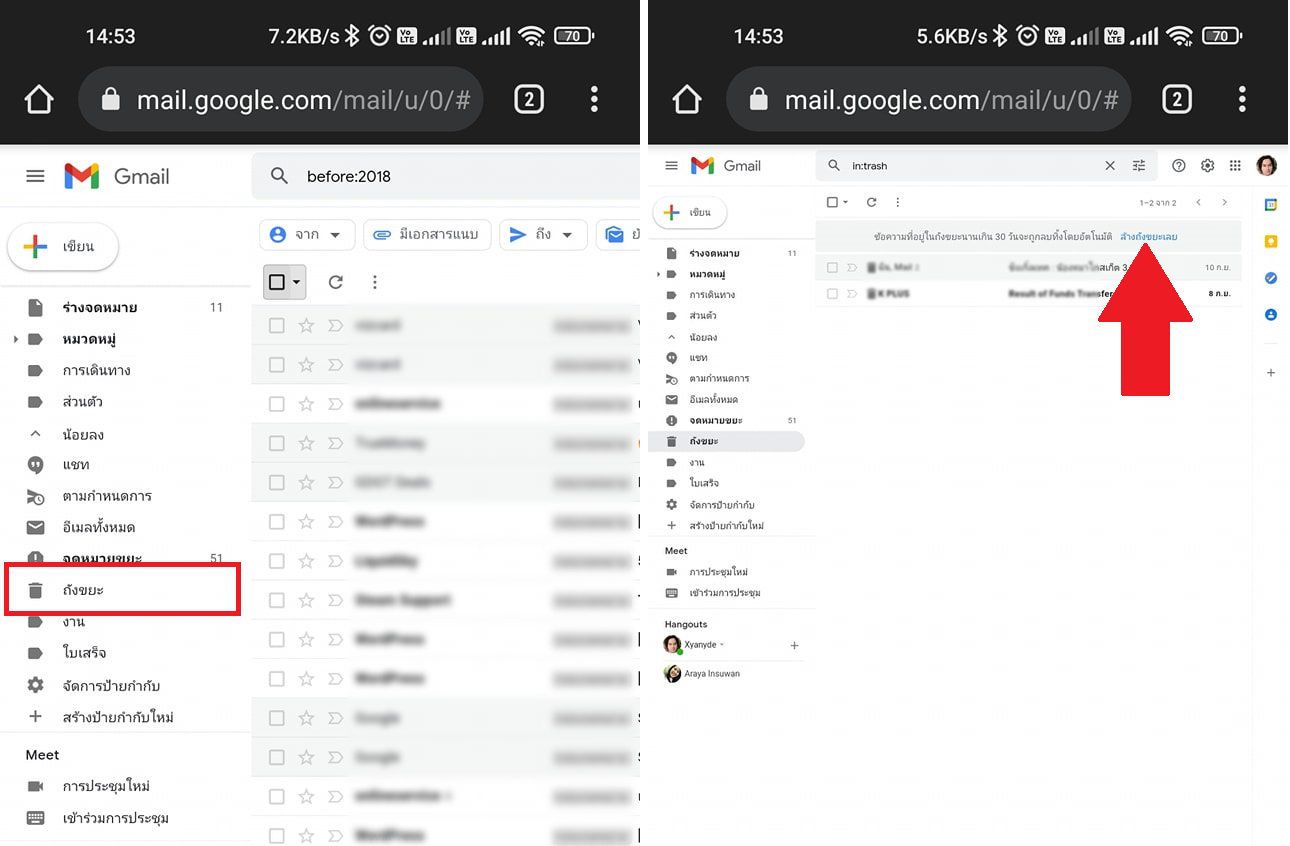
เท่านี้เราก็จะได้พื้นที่คืนมาใน Google One อีกหลาย GB สำหรับใช้เก็บไฟล์ใน Drive กับ Photos เพิ่มแล้วล่ะครับ…ว่าแต่ปกติแล้วเวลามีอีเมลเข้าแต่ละทีเนี่ย พออ่านจบแล้วลบทิ้งกันบ้างรึเปล่า? หรือว่าปล่อยทิ้งไว้เฉย ๆ เหมือนกัน?
สำหรับ Tips อื่น ๆ เกี่ยวกับ Google Drive, Google Photos หรืออื่น ๆ ก็เข้ามาดูกันได้ในบล็อกด้านล่างนี้เลยจ้า
TIPS | วิธีปิด Sync รูป Google Photos ป้องกันพื้นที่ Google Drive เต็มโดยไม่รู้ตัว
Tips | วิธีดาวน์โหลดภาพ และวิดีโอจาก Google Photos ทั้งหมด มาลงบน PC และมือถือ
วิธีเพิ่ม Google Drive เป็นดิสก์ไดร์ฟบน PC ด้วยโปรแกรม Drive File Stream พร้อมซิงค์ข้อมูลอัตโนมัติ
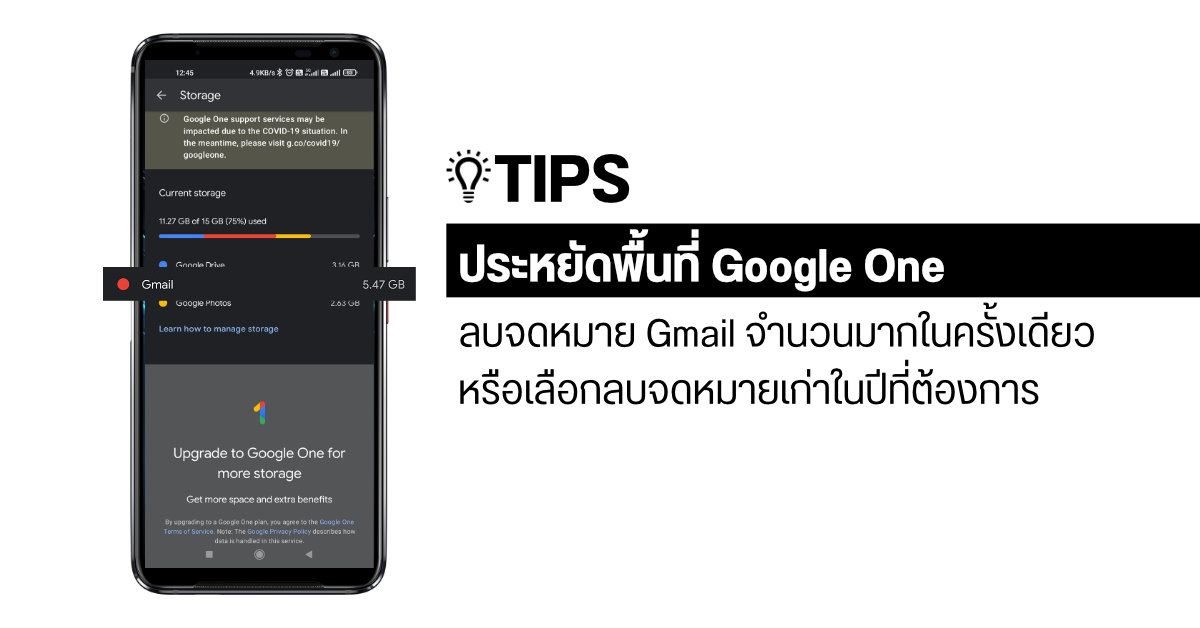
ถ้าใช้ api ของ gmail ลบเอาใน python จะทำได้ไหมครับ
อยากลบเฉพาะพวก update หรือ promotions ก็ใช้วิธีตามนี้ก็ได้สินะ